Un navigateur peut être comparé à un "Système d'exploitation" pour travailler sur Internet, et il n'est pas surprenant que les utilisateurs portent une attention particulière à la sélection et à la configuration détaillée de ce type de programmes sur leurs PC. Cependant, le processus d'installation se termine parfois avant d'avoir commencé, en raison de l'impossibilité de choisir la langue de l'interface, comme par exemple dans Opera.
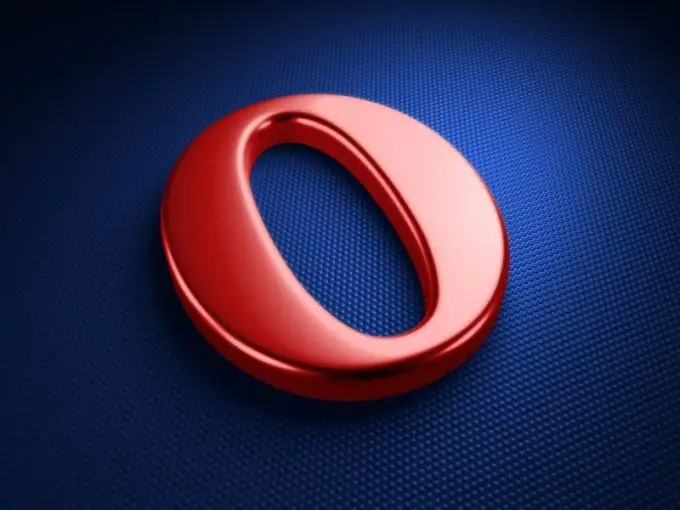
Instructions
Étape 1
Téléchargez une autre version du navigateur. Il existe trois options de configuration principales pour Opera: portable, modifiée et originale. Si le troisième est publié directement par les développeurs, les deux premiers sont plus souvent créés par des utilisateurs ordinaires et ne prennent pas nécessairement en charge la langue russe (en raison de restrictions internes). Par conséquent, il est fortement conseillé d'installer uniquement Opera téléchargé à partir du site officiel.
Étape 2
Vous pouvez télécharger les versions régulières et internationales du navigateur. Ils diffèrent les uns des autres par les packs de langues: le second a plusieurs langues intégrées, le premier nécessite des téléchargements supplémentaires.
Étape 3
Lancez n'importe quelle option de navigateur téléchargée. Dans le coin supérieur gauche, vous verrez un bouton intitulé Opera, sur lequel vous devez cliquer. Un petit menu s'ouvrira.
Étape 4
Sélectionnez Paramètres, "Paramètres". À l'intérieur - "Paramètres généraux".
Étape 5
Dans la fenêtre qui apparaît, allez dans l'onglet "Basique", et là - jusqu'à l'élément le plus bas Langue, "Langue". Selon la version du navigateur, vous pouvez choisir « Langue russe » ou « Télécharger des langues supplémentaires ». Dans les deux cas, après sélection, cliquez sur le bouton "appliquer": l'interface sera complètement russifiée. Cependant, le programme ne peut pas encore reconnaître les entrées manuscrites en russe.
Étape 6
Pour que les messages qui vous sont entrés soient automatiquement vérifiés pour l'orthographe et non soulignés par une ligne ondulée rouge, installez le package approprié. Cliquez avec le bouton droit sur n'importe quel champ de saisie et sélectionnez Vérification orthographique. Un menu supplémentaire avec des options de test déjà installées et la ligne "Charger des langues supplémentaires" s'affichera. Évidemment, si le russe est déjà installé, il faut cliquer dessus: il sera automatiquement installé par défaut. Sinon, sélectionnez le menu de téléchargement, recherchez la ligne Rus-Ru et cliquez sur "Télécharger".






